TTEP.CN > 故障 >
苹果电脑或mac系统怎么下载安装软件 苹果电脑的Mac系统安装应用
苹果电脑或mac系统怎么下载安装软件 苹果电脑的Mac系统安装应用程序。我们在使用电脑的时候,总是会遇到很多的电脑难题。当我们在遇到了需要在苹果电脑中安装软件的时候,我们应该怎么操作呢?一起来看看吧。
1、我们先打开浏览器,搜索我们所需要的软件。对于苹果电脑,我们有两种下载安装方式,一是直接下载软件镜像(。 dmg文件),二是通过App store。为了演示的广泛性,我们选择第一种下载方式。
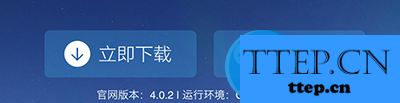
2、下载后,我们得到一个.dmg的镜像文件,点击加载它,可以得到一个应用程序加载后的的磁盘。
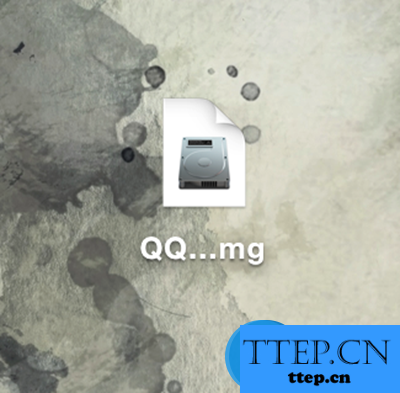
3、然后我们点击同意协议,像Windows系统中的一样。
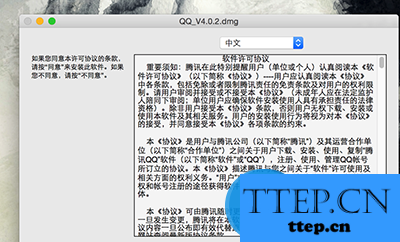
4、接下来便是安装界面了,要做的很简单,直接把应用程序拉倒application中,就安装好了,因为这里的应用程序不仅仅是图标,而是一个打包的文件。这个文件便是你所需要的软件。
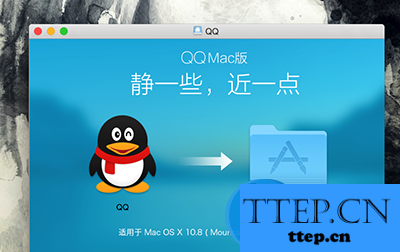
5、安装结束后,你就能在launchpad中找到他,点击即打开。

6、如果要卸载软件,可以按shift+command+a打开应用程序,把想卸载的软件拉倒垃圾桶即可。
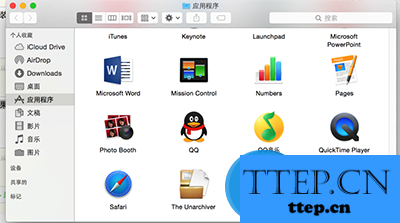
注意事项:
中途可能要输入管理员密码,App store下载可以提醒更新,但需要事先注册一个苹果账户。
对于我们在遇到了需要进行这样的操作的时候,我们就可以利用到上面给你们介绍的解决方法进行处理,希望能够对你们有所帮助。
1、我们先打开浏览器,搜索我们所需要的软件。对于苹果电脑,我们有两种下载安装方式,一是直接下载软件镜像(。 dmg文件),二是通过App store。为了演示的广泛性,我们选择第一种下载方式。
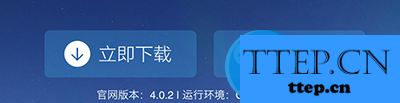
2、下载后,我们得到一个.dmg的镜像文件,点击加载它,可以得到一个应用程序加载后的的磁盘。
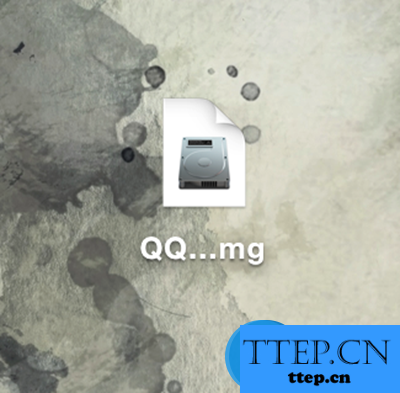
3、然后我们点击同意协议,像Windows系统中的一样。
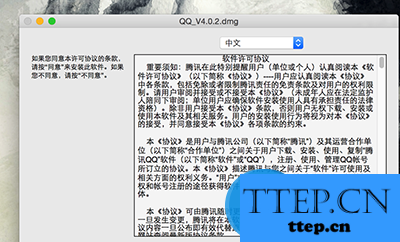
4、接下来便是安装界面了,要做的很简单,直接把应用程序拉倒application中,就安装好了,因为这里的应用程序不仅仅是图标,而是一个打包的文件。这个文件便是你所需要的软件。
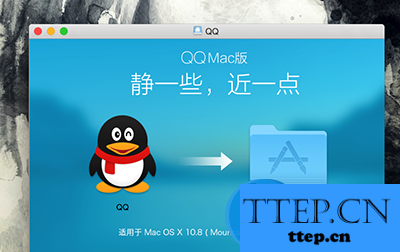
5、安装结束后,你就能在launchpad中找到他,点击即打开。

6、如果要卸载软件,可以按shift+command+a打开应用程序,把想卸载的软件拉倒垃圾桶即可。
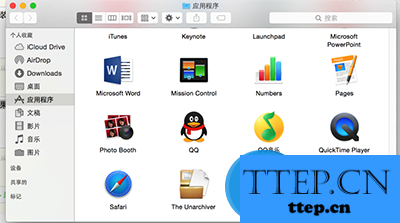
注意事项:
中途可能要输入管理员密码,App store下载可以提醒更新,但需要事先注册一个苹果账户。
对于我们在遇到了需要进行这样的操作的时候,我们就可以利用到上面给你们介绍的解决方法进行处理,希望能够对你们有所帮助。
- 上一篇:mac下的finder怎么使用技巧 苹果系统如何快速打开Finder
- 下一篇:没有了
- 最近发表
- 赞助商链接
